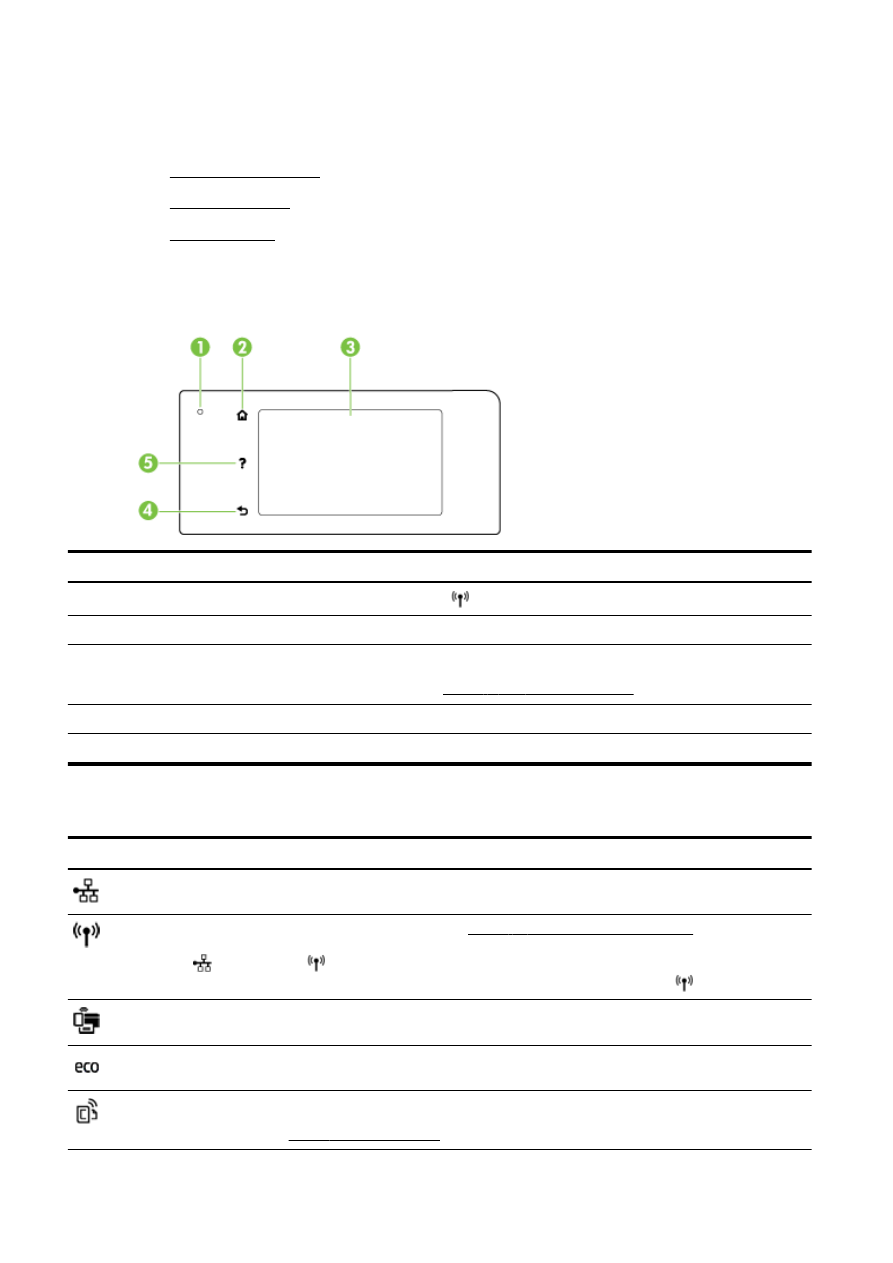
控制台顯示器圖示
●
變更印表機設定
按鈕與指示燈號的概觀
下列圖表和相關表格簡要說明印表機控制台的功能。
標籤
名稱及說明
1
無線狀態指示燈: 藍色燈號表示無線連線。 碰觸
(無線)可開啟或關閉印表機的無線功能。
2
首頁按鈕: 從其他任何畫面返回首頁畫面。
3
控制台顯示器: 碰觸螢幕以選取功能表選項。 如需其他功能表選項,請以手指碰觸並滑過螢幕。
如需在顯示器上出現之圖示的詳細資訊,請參閱位於第 8 頁的控制台顯示器圖示。
4
返回按鈕: 返回上一個功能表。
5
說明按鈕: 開啟「說明」功能表。
控制台顯示器圖示
圖示
用途
顯示存在有線網路連線,並可讓您輕鬆存取網路狀態畫面。
顯示無線狀態和功能表選項。 如需詳細資訊,請參閱位於第 94 頁的設定印表機的無線通訊。
附註: (Ethernet)和
(無線)不會同時顯示。 顯示 Ethernet 圖示或無線圖示取決於您印表機連線至網
路的方式。 根據預設,如果尚未設定印表機的網路連線,則印表機控制台顯示器會顯示
(無線)。
開啟(具備和不具安全性)或關閉無線直捷。 如果開啟具備安全性的無線直捷,則也可以顯示無線直捷名稱和
安全性密碼。
顯示可讓您設定產品省電設定功能的畫面。
碰觸圖示會顯示 Web 服務設定,您可以從中檢視印表機的電子郵件地址及進行 ePrint 設定。
如需詳細資訊,請參閱位於第 81 頁的 HP ePrint。
8
第 2 章 準備開始
ZHTW
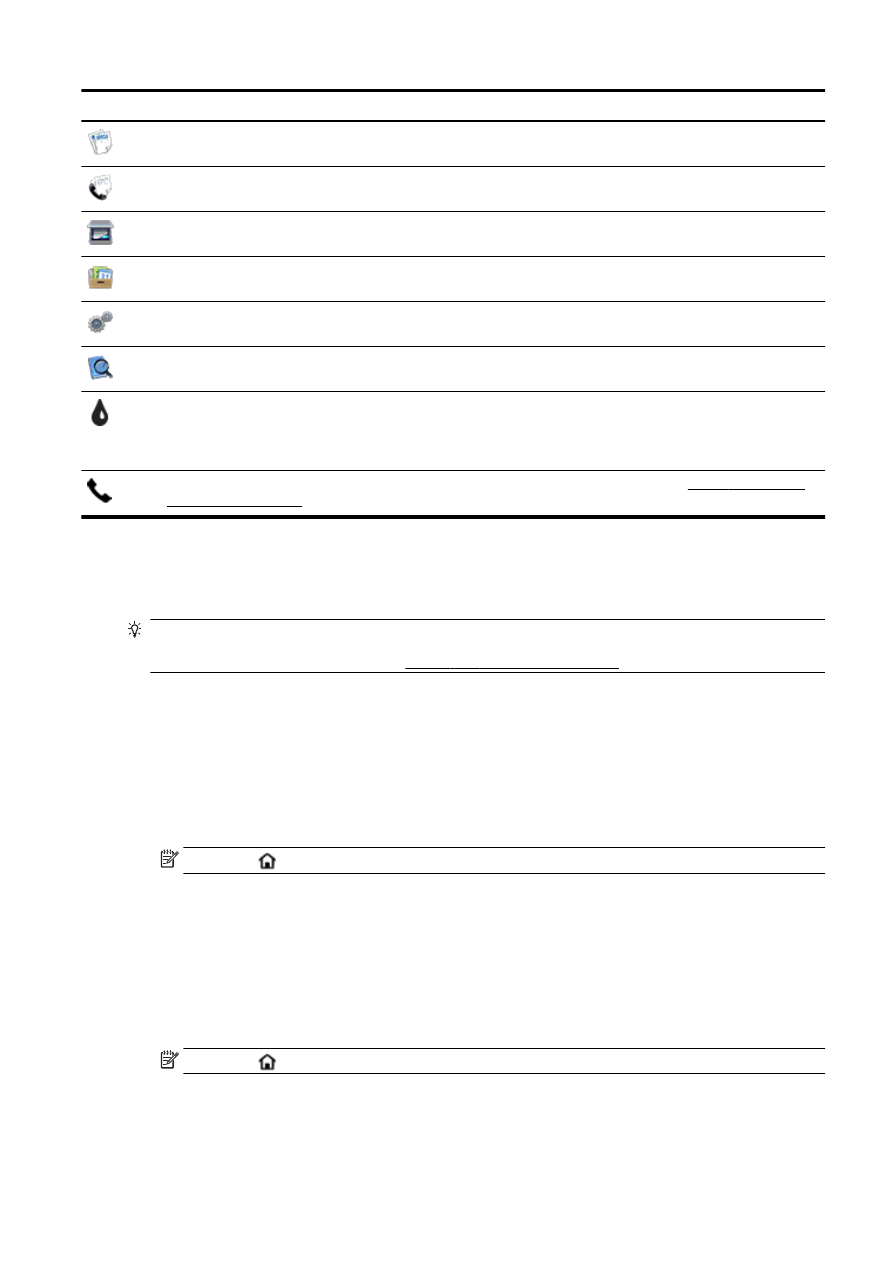
圖示
用途
顯示可以進行影印或選取其他選項的畫面。
顯示可以讓您傳送傳真或選擇傳真設定的畫面。
顯示可以進行掃描或變更掃描設定的畫面。
顯示可以使用列印應用程式的畫面。
顯示「設定」畫面,用於產生報告、變更傳真與其他維護設定,以及存取「說明」畫面。
提供有關印表機功能的詳細資訊。
顯示可以查看墨水匣相關資訊的畫面,包括填充存量在內。當墨水匣需注意時,此圖示的邊框便會呈現紅色。
附註:墨水存量警告及指示燈,是純供計劃用的估計值。出現墨水存量偏低的警告訊息時,請先備妥列印墨匣
備品,以免發生無墨匣可用的延遲。除非出現提示,否則無需更換墨水匣。
顯示「自動接聽」功能的狀態。 觸碰自動接聽以開啟或關閉它。 如需詳細資訊,請參閱位於第 68 頁的設定
接聽模式(自動接聽)。